
Sommario:
- Forniture
- Passaggio 1: Crea progetto: Pagina iniziale
- Passaggio 2: crea progetto: selezione scheda
- Passaggio 3: aggiungi componenti
- Passaggio 4: aggiungere componenti: selezione dei componenti
- Passaggio 5: aggiungere componenti: pagina dei dettagli del componente
- Passaggio 6: aggiungere componenti: funzionalità di avviso di connessione
- Passaggio 7: aggiungere componenti: componente aggiunto
- Passaggio 8: aggiungere componenti: riempimento automatico del codice essenziale
- Passaggio 9: completamento automatico del codice
- Passaggio 10: Varie
- Passaggio 11: note di rilascio
- Autore John Day [email protected].
- Public 2024-01-30 10:01.
- Ultima modifica 2025-01-23 14:49.
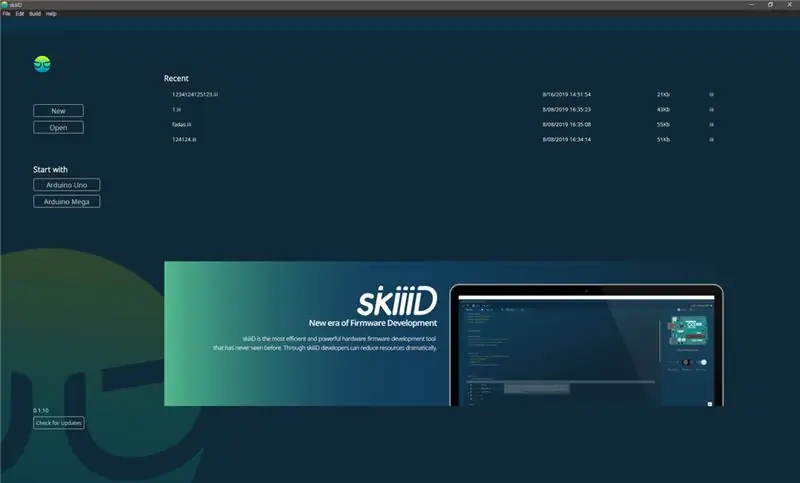

skiiiD Editor, IDE del firmware della scheda di sviluppo
skiiiD Editor è basato su skiiiD (motore di sviluppo firmware). Ora è compatibile con Arduino UNO, MEGA e NANO con oltre 70 componenti.
Sistema operativo
macOS/Windows
Come installare
Visita il sito Web https://skiiid.io per scaricare il client
Forniture
Arduino UNO,
Passaggio 1: Crea progetto: Pagina iniziale
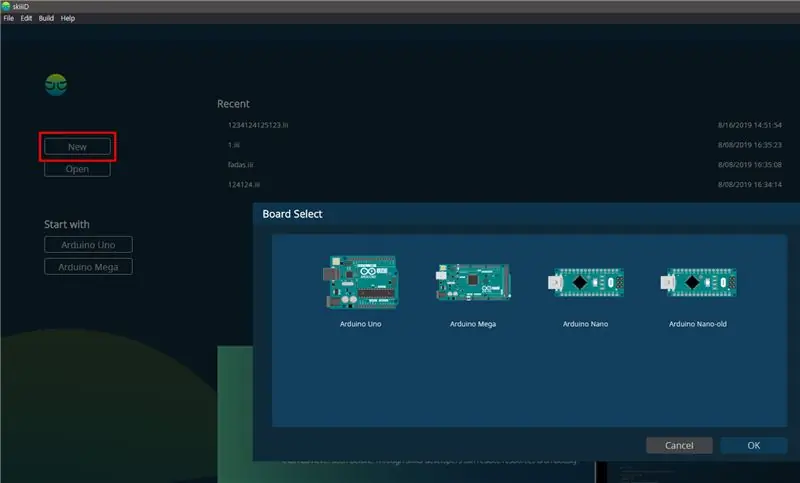
Vedrai la pagina iniziale quando avvii skiiiD. In questa pagina puoi creare o aprire un progetto e selezionare la tua bacheca.
Passaggio 2: crea progetto: selezione scheda
Passo 1. Seleziona il nuovo pulsante nella parte superiore sinistra della pagina iniziale o premi ctrl+N.
Passo 2. Seleziona una scheda per avviare un progetto.
Passaggio 3: aggiungi componenti
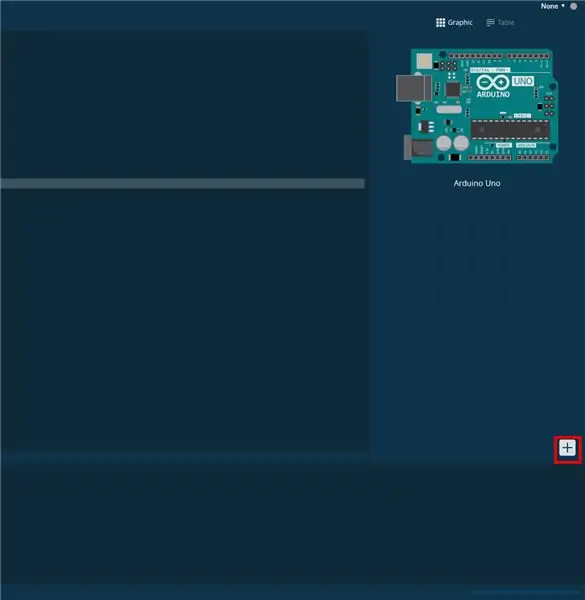
Per sviluppare il firmware è necessario selezionare i componenti.
Passo 1. Fare clic sul pulsante Più '+' sul lato destro del client
Passaggio 4: aggiungere componenti: selezione dei componenti
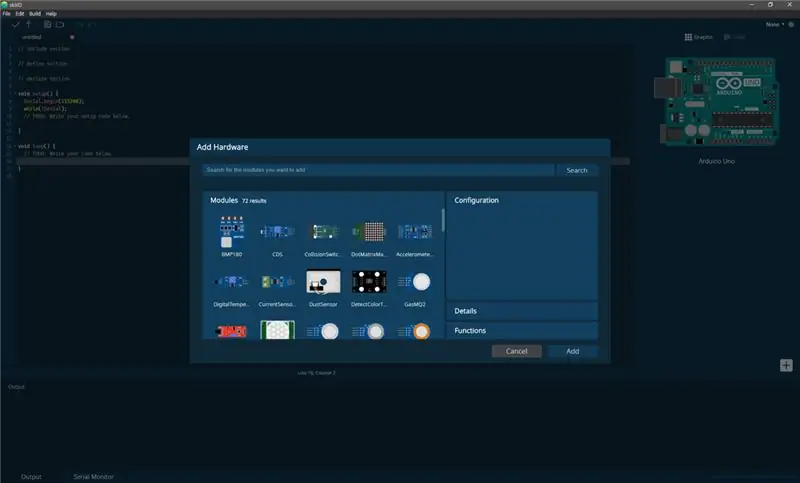
Passo 2. Seleziona i componenti dagli elenchi forniti
Le librerie dei componenti verranno aggiornate costantemente. Visitare la pagina Request Library per richiedere i componenti.
Passaggio 5: aggiungere componenti: pagina dei dettagli del componente
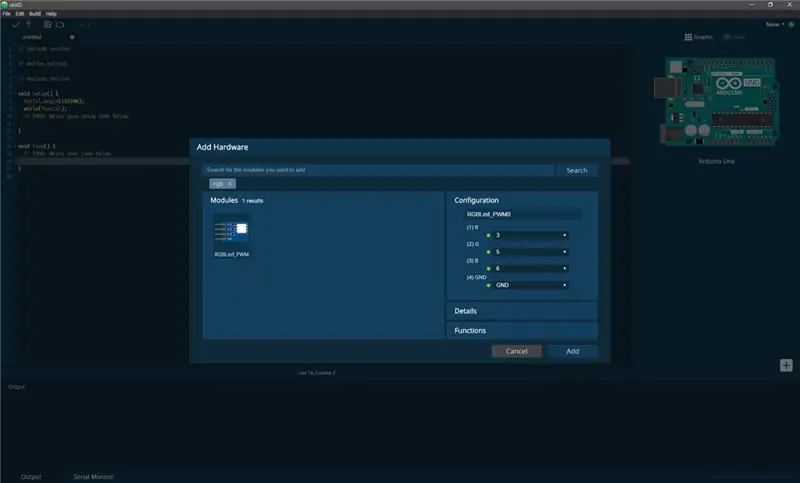
Passaggio3. Quando si fa clic su un componente, configurare i pin, controllare le funzioni e ulteriori informazioni sul componente.
Passaggio 4. Fare clic sul pulsante Aggiungi proprio sotto la finestra.
Passaggio 6: aggiungere componenti: funzionalità di avviso di connessione
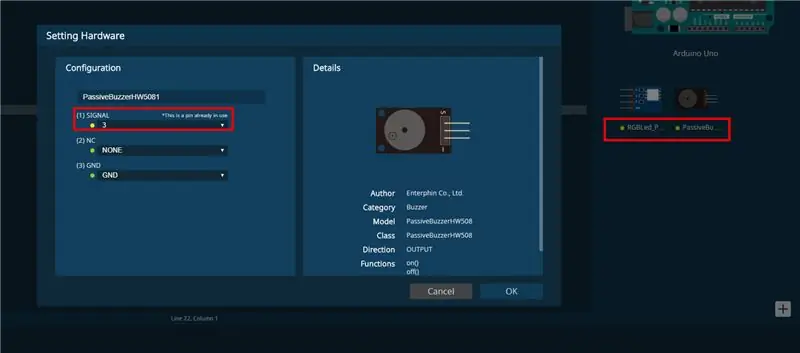
Assicurati che tutti i segni dei componenti siano verdi. Se il colore del punto è giallo, l'altro componente utilizza già il pin.
Passaggio 7: aggiungere componenti: componente aggiunto
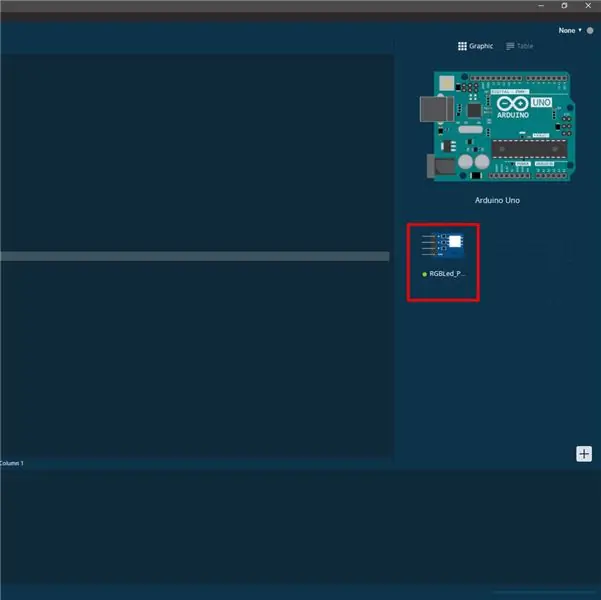
Passaggio 8: aggiungere componenti: riempimento automatico del codice essenziale
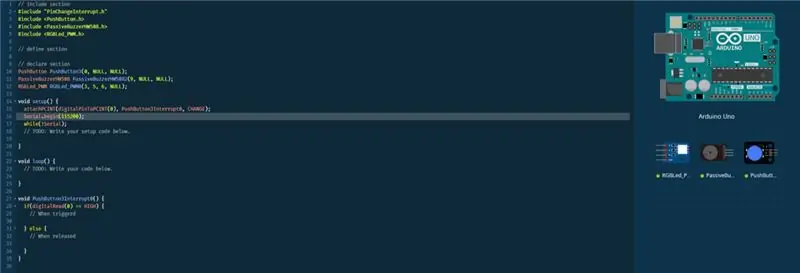
Passaggio5. Il codice essenziale per implementare la funzione del componente viene compilato automaticamente.
Passaggio 9: completamento automatico del codice
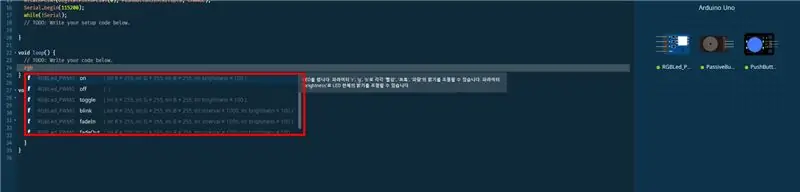
Se un componente è stato aggiunto correttamente, scrivi il nome del componente. Le funzioni disponibili (codice preimpostato) sono elencate nell'editor.
Il codice è stato creato dal team skiiiD. Per ulteriori informazioni, visitare la pagina delle librerie skiiiD
Passaggio 10: Varie
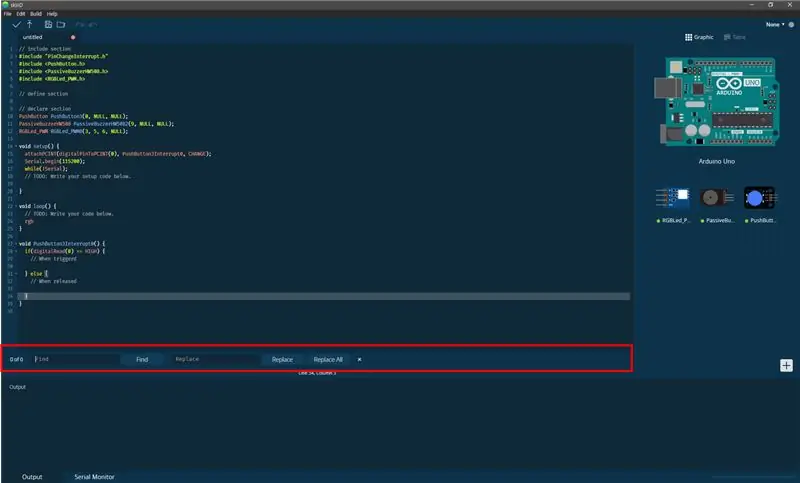
Funzione Trova e sostituisci
Premi ctrl+F per trovare e sostituire il pannello. È disponibile per trovare una parola e sostituirla.
Scorciatoia da tastiera (tra parentesi = macOS)
ctrl+X (CMD+x) Taglia il testo evidenziato
ctrl+C (CMD+C) Copia il testo evidenziato
ctrl+V (CMD+V) Incolla il testo evidenziato
ctrl+A (CMD+A) Seleziona tutto il testo
ctrl+F (CMD+F) Apri il pannello Trova e sostituisci
ctrl+SPAZIO (CMD+SPAZIO) Apri l'elenco di completamento automatico
ctrl+K (CMD+K) Piega/Spiega
ctrl+Maiusc+K (CMD+Maiusc+K) Piega/Apri tutto
P. S. Questa è la versione beta ed è gratuita ora. Stiamo lavorando su componenti e librerie di schede. Sentiti libero di usarlo e benvenuto nel feedback.
e-mail: [email protected] o visita https://skiiid.io/contact/ e compila la scheda Hai bisogno di aiuto.
Passaggio 11: note di rilascio
16 ottobre 2019 (v0.1.11) - Stabilizzato il processo di download delle risorse.
10 ottobre 2019 (v0.1.10)
- Risolto il bug che skiiiD non funzionava subito dopo l'aggiornamento automatico.
07 ottobre 2019 (v0.1.9)
- Aggiunta la libreria del modulo Neopixel per Maker Faire Seoul 2019
- Migliorata l'esperienza utente relativa al completamento automatico.
25 settembre 2019 (v0.1.8)
- Supportato il multilingua per il tooltip della libreria (inglese, coreano).
- Aggiunta la funzione secondaria che visualizza i parametri per il completamento automatico.
30 agosto 2019 (v0.1.7)
- Supportato la nuova scheda (Arduino Nano).
22 agosto 2019 (v0.1.6)
- Modificato il processo di raccomandazione e impostazione dei pin.
05 agosto 2019 (v0.1.5)
- Supportata la versione mac. Modificato il processo per la porta seriale.
- Spostato il cursore in funzione loop quando nuovo progetto.
- Aggiunta la funzione di cambio scheda.
05 giugno 2019 (v0.1.4)
Risoluzione del problema
- Il modulo del segmento non ha visualizzato il numero zero.
- Modificato l'errore di battitura e l'interfaccia utente.
31 maggio 2019 (v0.1.3)
Risoluzione del problema
- Il progetto era vuoto quando è stato selezionato un nuovo progetto senza scheda.
Librerie aggiunte
- Servomotore
29 maggio 2019 (v0.1.2)
Risoluzione del problema
- Il tooltip non scompariva a volte.
Librerie aggiunte
- Modulo giroscopio (MPU6050)
17 maggio 2019 (v0.1.1)
Risoluzione del problema
- Si è verificato un errore durante la compilazione del modulo a matrice di punti.
Consigliato:
Iniziare con Ham Radio: 5 passaggi (con immagini)

Iniziare con la radioamatoriale: in qualità di licenziatario di radioamatore recentemente coniato, voglio illustrare il processo che ho seguito per entrare nel settore della radioamatoriale. Sono stato attratto dall'aspetto dell'autosufficienza dell'hobby, che offre alle persone un modo per comunicare quando altri metodi vengono interrotti. Ma è anche gratificante
Per iniziare con la fotocamera M5StickV AI + IOT: 6 passaggi (con immagini)

Per iniziare con la fotocamera M5StickV AI + IOT: breve panoramicaLa M5StickV è una minuscola fotocamera AI + IOT delle dimensioni di quasi 2 monete, il prezzo è di circa $ 27,00 che per alcuni potrebbe sembrare costoso per una fotocamera così piccola ma ne contiene alcune specifiche decenti. La fotocamera è alimentata da incredibl
Installazione di Raspbian Buster su Raspberry Pi 3 - Iniziare con Raspbian Buster con Raspberry Pi 3b / 3b+: 4 passaggi

Installazione di Raspbian Buster su Raspberry Pi 3 | Introduzione a Raspbian Buster Con Raspberry Pi 3b / 3b+: Ciao ragazzi, recentemente l'organizzazione Raspberry Pi ha lanciato il nuovo sistema operativo Raspbian chiamato Raspbian Buster. È una nuova versione di Raspbian per Raspberry pi. Quindi oggi in questo tutorial impareremo come installare il sistema operativo Raspbian Buster sul tuo Raspberry pi 3
Iniziare con Esp 8266 Esp-01 con Arduino IDE - Installazione di schede Esp in Arduino Ide e programmazione di Esp: 4 passaggi

Iniziare con Esp 8266 Esp-01 con Arduino IDE | Installazione di schede Esp in Arduino Ide e programmazione Esp: in questo tutorial impareremo come installare le schede esp8266 in Arduino IDE e come programmare esp-01 e caricare il codice in esso. Poiché le schede esp sono così popolari, ho pensato di raddrizzare un istruibile per questo e la maggior parte delle persone affrontano problemi
Iniziare con La COOL Board: 4 passaggi (con immagini)

Primi passi con La COOL Board: Introduzione"Quando ci è venuta l'idea per La COOL Board, ho immaginato un mix tra un Arduino con WiFi e una stazione meteorologica agronomica modulare. Doveva consumare pochissima energia per il funzionamento autonomo e volevo essere in grado di controllare
